
Ritagliare un clip o un filmato in QuickTime Player sul Mac
Puoi utilizzare la barra di ritaglio in QuickTime Player per rimuovere o ritagliare parti di un filmato o un clip filmato.
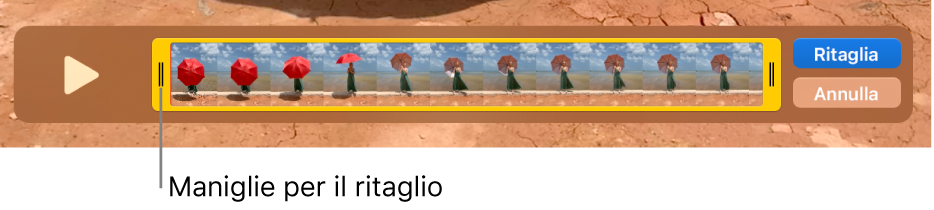
Ritagliare un filmato
Nell'app QuickTime Player
 sul Mac, apri il filmato che desideri ritagliare, quindi scegli Modifica > Ritaglia.
sul Mac, apri il filmato che desideri ritagliare, quindi scegli Modifica > Ritaglia.Trascina le maniglie gialle nella barra di ritaglio. La superficie esterna delle maniglie gialle è l'area da ritagliare.
Suggerimento: per apportare modifiche più precise, tieni premuta una maniglia per visualizzare i fotogrammi individuali del clip.
Fai clic su Ritaglia.
Ritagliare un clip
Se suddividi il filmato in clip, puoi ritagliare i clip.
Nell'app QuickTime Player
 sul Mac, scegli Vista > Mostra clip.
sul Mac, scegli Vista > Mostra clip.Fai doppio clic sui clip che desideri ritagliare.
Trascina gli indicatori gialli nella barra di ritaglio per selezionare la parte del clip che desideri conservare.
Suggerimento: per apportare modifiche più precise, tieni premuta una maniglia per visualizzare i fotogrammi individuali del clip.
Fai clic su Ritaglia.